При инсталиране на Windows 7, 8 или Windows 10 на лаптоп не вижда твърд диск и изисква драйвер

- 3398
- 47
- Johnathan Wilderman
Ако решите да инсталирате Windows 10, 8 или Windows 7 на лаптоп или компютър, но когато стигнете до етапа на избор на диск за инсталиране на Windows, не виждате нито един твърд диск в списъка, а програмата за инсталиране предлага оферти Вие да инсталирате някакъв драйвер, след това тази инструкция за вас.
Управлението по -долу стъпка по стъпка описва защо подобна ситуация може да възникне при инсталиране на Windows, поради какви причини твърдите дискове и SSD -та може да не се показват в инсталационната програма и как да фиксират ситуацията.
Защо компютърът не вижда диска при инсталиране на Windows
Проблемът е типичен за лаптопи и ултрабуки с кеширане на SSD, както и за някои други конфигурации с SATA/RAID или Intel RST. По подразбиране няма драйвери в инсталационната програма, които да работят с подобна система за съхранение на данни. По този начин, за да инсталирате Windows 7, 10 или 8 на лаптоп или Ultrabook, ще ви трябват тези драйвери на етапа на инсталиране.
Къде да изтеглите драйвера на твърдия диск за инсталиране на Windows
Актуализация 2017: Търсене на необходимия драйвер Старт от официалния уебсайт на производителя на вашия лаптоп за вашия модел. Шофьорът обикновено има думите SATA, RAID, Intel RST, понякога - INF в заглавието и малък размер в сравнение с други драйвери.
Повечето съвременни лаптопи и ултразвуци, върху които възниква този проблем. Подсказвам: Ако въведете фраза за търсене в Google Intel® Rapid (Intel® RST) драйвер за съхранение, След това веднага ще намерите и можете да изтеглите това, което ви е необходимо за вашата операционна система (за Windows 7, 8 и Windows 10, X64 и X86). Или използвайте връзката към уебсайта на Intel http: // downloadCenter.Intel.Com/product_filter.Aspx?ProductID = 2101 & lang = rus, за да изтеглите драйвера.
Ако имате процесор AMD a съответно, чипсетът не е от Intel, след това опитайте да търсите с ключ "Сата/RAID драйвер " +" маркировка на компютър, лаптоп или дънна платка ".
След като заредите архива с необходимия драйвер, го разопаковайте и го поставете на флаш устройството, с което инсталирате Windows (създаване на стартиращ флаш устройство - инструкции). Ако инсталацията е направена от диска, тогава все още поставете тези драйвери на флаш устройството, които трябва да бъдат свързани към компютъра, преди да бъде включен (в противен случай може да не се определя при инсталиране на Windows).

След това, в прозореца за инсталиране на Windows 7, където трябва да изберете твърд диск за инсталиране и където не се показва диск, щракнете върху връзката „Изтеглете“.
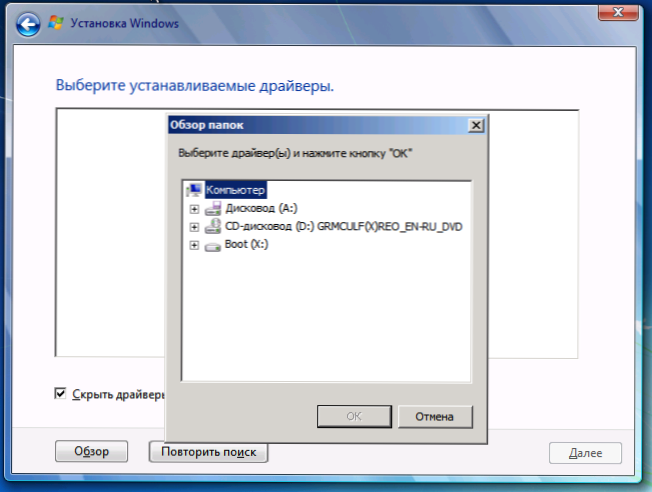
Посочете пътя към SATA/RAID драйвер
Посочете пътя към драйвера Intel SATA/RAID (RAPID SOCETE). След като инсталирате драйвера, ще видите всички секции и можете да инсталирате Windows както обикновено.
Забележка: Ако никога не сте инсталирали Windows на лаптоп или Ultrabook и като инсталирате драйвера на твърд диск (SATA/RAID), видяхте, че има 3 или повече секции, не докосвайте никакви HDD секции, с изключение на основните (най -големите ) - Не изтривайте и не изтривайте и не форматирайте, те съхраняват официални данни и секцията за възстановяване, която ви позволява да върнете лаптопа към фабричните настройки, когато това ще се изисква.

